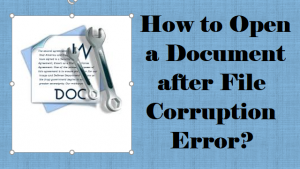
Möglicherweise denken Sie, dass eine Datei nicht beschädigt werden kann und dass sie ordnungsgemäß geöffnet wird. Tatsächlich ist dies jedoch nicht richtig, da die Katastrophen in Word jederzeit und an jedem Ort auftreten können und die Word-Dokumente beschädigt werden und ein Fehler in der Datei angezeigt wird, der besagt, dass die Datei nicht geöffnet werden kann. In solchen Situationen können die Benutzer eine Befehlszeile zum Öffnen und Reparieren erhalten, um die Dateien auf einfachere Weise zu reparieren.
Manuelle Methode zum Reparieren eines Word dokuments
Führen Sie die folgenden Schritte aus, um ein Dokument zu reparieren und zu öffnen, nachdem ein Fehler bei der Dateifehler aufgetreten ist:
- Klicken Sie zunächst auf die Schaltfläche File tab >> Open
- Jetzt, find the location/folder wo Ihre DOC- oder DOCX-Dateien gespeichert sind. Make sure you Versuchen Sie nicht, eine Datei aus der letzten Sektion zu öffnen, da sie nicht in das Dialogfeld „Öffnen“ geht. Word wird nicht auf der Registerkarte Datei gespeichert. Tippen Sie stattdessen auf Office button und wählen Open
- Choose the file entsprechend, und wählen Sie dann einen Pfeil neben dem Open und dann auswählen Open and Repair
Mit diesem Open and Repair Mit dieser Option können Sie Word-Dateien korrigieren und nach Beschädigung, Beschädigung, unerwartetem Herunterfahren, Neustart usw. der Datei öffnen.
Es gibt mehrere Benutzer, die eine schnelle Lösung zur Reparatur von Word Dateien wünschen DOCX dateien reparieren und DOC-Dateien auf einfache Weise. Lassen Sie uns eine der einfachsten Methoden für den Zugriff auf eine beschädigte MS Word-Datei diskutieren.
Remo Word Repair Tool- Ein einfacher Ansatz zum Öffnen von Word-Dateien nach Beschädigung….
Mit seiner einfachen grafischen Benutzeroberfläche ist das Remo Word Repair-Tool sehr nützlich, um beschädigte Word-Dateien zu reparieren. Unabhängig davon, wie Ihre Word-Datei beschädigt wird, können Sie sie mit Hilfe dieser Software beheben. Beschädigte DOC- und DOCX-Dateien werden mit wenigen Mausklicks behoben. Einer der Hauptvorteile dieses Tools ist die Reparatur von Word-Dokumenten. Die ursprüngliche Word-Datei wird nicht geändert.
Schritte zum Reparieren eines Word-Dokuments nach Fehler in der Datei –
- Laden Sie das Remo Word Repair Tool herunter und installieren Sie es auf Ihrem Windows-System
- Führen Sie das Programm aus und wählen Sie die beschädigte Word-Datei mit aus Browse option
- Drücken Sie anschließend Repair schaltfläche, um den Reparaturvorgang zu starten
- Nach Abschluss des Reparaturvorgangs können Sie dies tun Preview reparierte Datei
- Wählen Sie anschließend einen Ort aus und speichern Sie das reparierte Word-Dokument, indem Sie auf klicken Save option
Funktionen der Remo Word Repair Software
Remo Repair Word-Software repariert und stellt Text, Diagramme, Tabellen, Bilder, Formatierungen, OLE-Objekte, Felder, Hyperlinks und andere Word-Dateiattribute in wenigen Minuten wieder her. Das Tool kann zur Reparatur von Word-Dateien verwendet werden, die auf internen und externen Festplatten, Speicherkarten, Stiftlaufwerken und anderen Speichergeräten gespeichert sind. Darüber hinaus kann es problemlos auf allen neuesten Windows-Betriebssystemen wie Windows 10, Windows 8, Windows 7, Windows Vista und Windows XP usw. ausgeführt werden.
Wie vermeidet man in Zukunft Word-Dateien?
Nun, die Probleme mit der beschädigten Datei treten auf, wenn die Datei auf einem USB-Gerät gespeichert wird, das getrennt wird, wenn die Geräte in Windows geöffnet sind. Sie können verhindern, dass Ihre Dateien beschädigt werden, indem Sie das Symbol zum Entfernen von Hardware in der Windows-Taskleiste verwenden. Falls Sie diese Option nicht finden können, klicken Sie im Infobereich auf den Aufwärtspfeil, um eine Vorschau der ausgeblendeten Symbole anzuzeigen.
Sie können die Datei sogar wiederherstellen, nachdem Ihre Sicherungen beschädigt wurden.
Wenn Sie keine Sicherung haben, sind die oben genannten Methoden hilfreich. Es ist ganz klar, dass der Artikel die bestmöglichen Lösungen zum Reparieren und Öffnen eines Word-Dokuments nach einer Beschädigung enthält. Es ist völlig abhängig vom Benutzer, ob er sich für eine manuelle oder eine professionelle Methode entscheidet.
